FBO — это схема работы, при которой продажи осуществляются со склада OZON. То есть продавец поставляет товары на склад OZON, где они будут храниться до заказа клиентом. Когда поступает заказ, сотрудники склада сами обрабатывают и собирают отправление. Далее передают его на доставку до покупателя.
В статье подробно разберем, как сделать заявку на поставку и подготовить товары для отправки на склад OZON, работая по схеме FBO.
1 шаг: Определитесь с количеством товаров, которые планируете отгружать
книга 1 = 20 штук
книга 2 = 20 штук
книга 3 = 20 штук
В последующем шаге нужно будет указывать точное количество товара в заявке на поставку. Зафиксируйте определенное число для каждого товара и в последующем следует отправить столько же единиц товара.
2 шаг: Приобретите упаковку для отправления:
- Упаковку для каждой единицы товара;
- Общую коробку, куда все это будет складываться.
Прежде чем покупать понравившуюся вам упаковку, ознакомимся с требованиями к упаковке OZON:
Составление прайс-листа
Как выбрать индивидуальную упаковку для отправления на склад OZON
Упаковывайте товар, исходя из типа товара.
Например, книги, как “легко пачкающийся товар”, нужно упаковать в зип пакеты или пакеты с клапаном каждую единицу товара. Если книги продаются комплектом, то упаковать в пакет нужно весь комплект.

Как выглядит зип-пакет
Для каждого из категорий у OZON есть определенные требования. Изучите подробнее требования к упаковке для вашей товарной категории.
- Упакуйте товар в коробку для отправки на склад
Учтите требования к габаритам и весу, которые недопустимы на складах OZON.
Требования для складов в Екатеринбурге, Казани, Новосибирске, Хабаровске, Новой риге, Санкт-Петербурге, Ростове-на-Дону, Твери следующие:

Оформление коробки для отправки на склад
Требование со склада Хоругвино следующие:

Оформление коробки для отправки на склад
Каждый товар упаковывайте в индивидуальную упаковку с этикеткой и штрихкодом.
3 шаг: Распечатайте этикетки и штрихкод для каждой товарной единицы
1. Требования к этикетке по схеме продаж FBO
На этикетке разместите следующие данные:
Все это должно быть прописано на русском языке.
2. Требования к штрихкоду по схеме продаж FBO
В личном кабинете OZON для каждой товарной позиции укажите штрихкод — это обязательно при поставке на склад маркетплейса. При отсутствии штрихкода — сгенерируйте в личном кабинете.
«Вы приняты» — презентация и ответы на вопросы

Как сгенерировать штрихкод в личном кабинете Ozon
Для того чтобы добавить штрихкод для большого количества товарных позиций, в первую очередь, выделяем эти товары и нажимаем на кнопку «Сгенерировать штрихкод».
Если необходимо добавить штрихкод к одному товару, то нажимаем на кнопку «Добавить».

Как добавить штрихкод
— Если штрихкод в личном кабинете совпадает со штрихкодом на производственной упаковке, то повторно добавлять штрихкод не нужно
— Если штрихкод на индивидуальной упаковке не совпадает со штрихкодом в личном кабинете, то заклейте его распечатанным.
Распечатать штрихкод можно через личный кабинет, справа от товара нажимаем на 3 точки и далее « Скачать штрихкод в PDF » .

Как скачать штрихкод
Размер этикетки не регламентирован, но главное чтобы штрихкод не был заклеен скотчем и считывался.
Подробнее о работе со штрихкодами в OZON по ссылке — Требования Ozon к штрихкодам.
4 шаг: Оставьте заявку на поставку в личном кабинете OZON (FBO)
Перейдите на вкладку «Продажа со склада OZON» → «Заявки на поставку» → «Создать заявку» в личном кабинете OZON.

Как создать заявку на поставку товара
В заявке укажите:
— Регион поставки
Выберите склад, учитывая такую особенность:
- товары из центральных складов — показываются покупателям OZON по всей России;
- товары из региональных складов — имеют ограничения для показа для некоторых регионов России.
В таблице ниже представлены ограничения для каждого склада по регионам.

Ограничения по регионам
Подробно посмотреть в какие регионы не поставляется товар, можно по ссылке.
— Какой товар отправляете для поставки.
Выбираете товары через предоставленный списком или выгружайте через Excel.
— Количество товара.
Пишите точное количество товара. После подтверждения поставки число нельзя будет изменить.
Когда все данные указали, нажмите «Добавить в поставку» → «Создать».
- дату и время поставки;
- количество грузовых мест (кол-во коробок);
- и загружаем УПД-2
(в примере выше УПД-2 не требуется, это зависит от склада на который вы будете поставлять товар, если вам необходим сформировать УПД2, то читайте инструкцию)
- данные об автомобиле и водителе (если укажете неверный номер, транспорт на территорию склада могут не допустить)
После заполнения выше описанных данных, статус изменится на «Согласовано».
5 шаг: Подготовьте сопроводительные документы для поставки на склад OZON (FBO)
1. Ярлык — это учетная единица для каждой коробки, поставляемой на склад. Ярлык создается автоматически в личном кабинете OZON. Печатаете и клеите на коробку.

2. Заполняете транспортную накладную.
Можете скачать шаблон транспортной накладной. Там же есть подробная инструкция, что и как заполнить в транспортной накладной.
Пункты обязательные к заполнению:
*Отгрузочное наименование груза
*Количество грузовых мест
*Масса и габариты
*Объявленная стоимость (ценность)
*Прием груза и Сдача груза

Обязательные пункты накладной
Далее транспортную накладную кладете в файл и клеите к коробке.
6 шаг: Отправляйте товар транспортной компанией или самостоятельно
Если вы выполнили все предыдущие шаги, то можете отправлять поставку на склад OZON — передать водителю или транспортной компании.
Для того, чтобы отправить товар на склад OZON, нужно соблюсти много нюансов, в статье мы рассказали о самом необходимом. Теперь вам нужно подробнее адаптировать все условия для своей категории товара.
Создать аккаунт на AdvantShop
На платформе вы сможете быстро создать интернет-магазин, лендинг или автоворонку.
Воспользоваться консультацией специалиста
Ответим на любые ваши вопросы и поможем выйти на маркетплейсы.
Источник: www.advantshop.net
Презентация на тему «Программное обеспечение компьютера» 9 класс

Помогите другим пользователям — будьте первым, кто поделится своим мнением об этой презентации.
Добавить свой комментарий
Аннотация к презентации
Презентация на тему «Программное обеспечение компьютера» дает определение программе, операционной системе и программному обеспечению, рассказывает, что включает в себя операционная система: аппаратный и пользовательский интерфейс.
- Программа
- ПО
- ОС
- Загрузка ОС
- Сервисные программы
- Приложения общего и специального назначения
- Правовые нормы использования ПО
- Мы узнали.
- Домашнее задание
Источник: pptcloud.ru
Презентация — Программное обеспечение


ОС включает в себя:
Аппаратный интерфейс – средства, обеспечивающие взаимодействие между устройствами компьютера (драйверы устройств) Пользовательский интерфейс – средства, обеспечивающие взаимодействие человека и компьютера (программы, поддерживающие диалог пользователя с компьютером: «открыть», «сохранить», «запустить» и т.д.)
Слайд 6

После установки ОС входящие в её состав программы копируются с оптического диска на жесткий диск и там же хранятся.
Слайд 7

Загрузка ОС
1 этап – выполнение программ BIOS (Basic Input/Output System – базовая система ввода/вывода) – тестирование и настройка аппаратных средств. Если все оборудование функционирует нормально – происходит поиск загрузчика ОС. 2 этап – считывание программы – загрузчика в оперативную память, затем загрузка программ ОС в оперативную память с системного диска (диска, с которого производится загрузка ОС)
Слайд 8
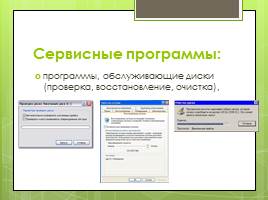
Сервисные программы:
программы, обслуживающие диски (проверка, восстановление, очистка),
Слайд 9
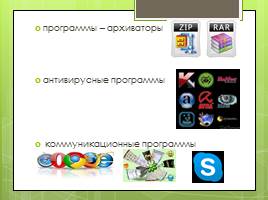
программы – архиваторы антивирусные программы коммуникационные программы
Слайд 10

2. Системы программирования
это комплекс программных средств, предназначенных для разработки компьютерных программ
Слайд 11

3. Прикладное ПО
программы, с помощью которых пользователь может работать с разными видами информации, не прибегая к программированию
Слайд 12

Приложения общего назначения (офисные программы)
Текстовые редакторы Электронные таблицы Графические редакторы Мультимедийные проигрыватели Редакторы презентаций Системы управления базами данных
Слайд 13

Приложения специального назначения (профессиональные программы)
Издательские системы Бухгалтерские программы Системы автоматизированного проектирования Программы компьютерного моделирования Математические пакеты Геоинформационные системы Медицинские экспертные системы Электронные учебники Тренажеры Тестирующие системы
Слайд 14

Правовые нормы использования ПО
ПО, являющееся частной собственностью авторов или правообладателей Свободное ПО
Слайд 15

ПО, являющееся частной собственностью авторов или правообладателей
Коммерческие программы – продаются в специальной упаковке и с сопровождающей документацией (лицензионное соглашение). Условно бесплатные программы – программы, имеющие ограниченный срок действия или ограниченные возможности. Свободно распространяемые программы (нельзя внести изменения в двоичный код) – новые, еще не доработанные версии программ, дополнения к программам, устаревшие программы, драйверы к новым устройствам
Слайд 16

Свободное ПО
Возможность внести изменения в двоичный код Не требует лицензии и ключа Можно использовать в любых целях Можно копировать и распространять программу Можно распространять измененную программу
Слайд 17

На сегодняшнем уроке мы узнали, что:
Совокупность всех программ, предназначенных для выполнения на компьютере, называется
Программным обеспечением
Слайд 18

На сегодняшнем уроке мы узнали, что:
Системное программное обеспечение включает в себя:
Операционную систему и сервисные программы
Слайд 19

На сегодняшнем уроке мы узнали, что:
Комплекс программ, обеспечивающих совместное функционирование всех устройств компьютера и предоставляющих пользователю доступ к ресурсам компьютера, — это
Операционная система
Слайд 20

На сегодняшнем уроке мы узнали, что:
Комплекс программных средств, предназначенный для разработки компьютерных программ на языке программирования, — это
Системы программирования
Слайд 21

На сегодняшнем уроке мы узнали, что:
Программы, с помощью которых пользователь может решать информационные задачи, не прибегая к программированию, — это
Прикладные программы
Слайд 22

На сегодняшнем уроке мы узнали, что:
По правовому статусу ПО можно разделить на:
По, являющееся частной собственностью, и свободное ПО
Источник: lusana.ru